Tehtävän suodattaminen työjonosta
Työjonoilla näytetään oletussuodattimen mukaiset tehtävät.

Halutessasi voit rajata työjonolla näytettäviä tehtäviä käyttämällä seuraavia suodattimia:
- tehtävän kiireellisyys
- tehtävän saapumispäivämäärä
- tehtävän aihe
- asiakkaan henkilötunnus
- tehtävän vastuuhenkilö (ryhmän työjonolla varatuissa tehtävissä)
- tehtävän tila
- kutsun tunniste (vain määräaikaistarkastusten työtilassa)
- lapsen / oppilaan henkilötunnus (vain määräaikaistarkastusten työtilassa).
Voit käyttää samanaikaisesti useita suodattimia.
Näin suodatat tehtäviä:
- Lisää haluamasi suodattimet suodatinvalikosta.
- Käynnistä haku painamalla Suodata-painiketta.
- Jos haluat perua tekemäsi muutokset suodattimiin, paina Peruuta muutokset-painiketta. Peruutus palauttaa aiemman haun.
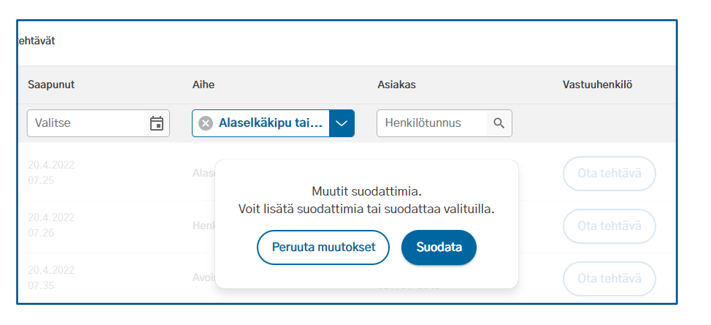
Suodatuksen jälkeen hakukenttä on korostettu sinisellä värillä. Jos olet valinnut yhden vaihtoehdon, se näytetään suoraan hakukentässä. Jos olet valinnut useita vaihtoehtoja, hakukentässä näytetään valitsemiesi vaihtoehtojen määrä.
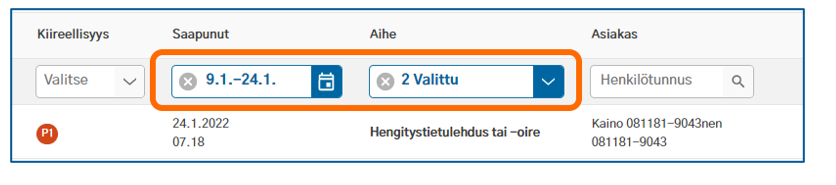
TÄRKEÄÄ! Jos käytät suodattimia, muista poistaa lisäämäsi suodattimet, jotta oletussuodatin palautuu.
Voit poistaa kerralla kaikki suodattimet valitsemalla työjononäkymässä Poista suodattimet. Toiminto on näkyvissä vain, kun suodattimia on käytössä.
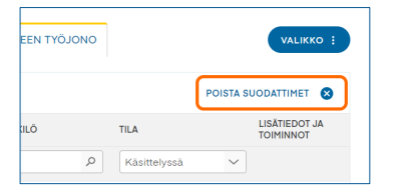
Voit poistaa yksittäisen suodattimen rastista hakukentästä. Voit poistaa Tila-suodattimen myös valitsemalla oletustilan Käsittelyssä.
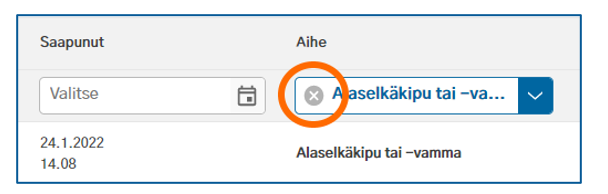
Lisäämäsi suodattimet pysyvät käytössä, kun vaihdat työjonoa tai kun siirryt asioinnin sivulta takaisin työjonolle Takaisin työjonolle -linkistä. Kaikki suodattimet poistuvat käytöstä, kun siirryt asioinnin sivulta takaisin työjonolle sivun yläpalkin Työjono-linkistä tai Omaolo-logosta. Jos suodatinvalikon vaihtoehtojen latauksessa tapahtuu virhe, sinulle näytetään virheilmoitus. Virhetilanteessa yritä hakea vaihtoehdot uudelleen.
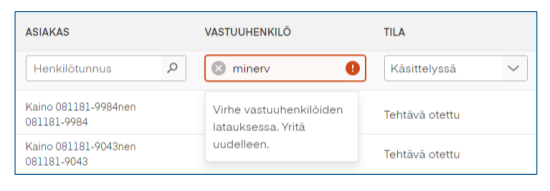
1. Suodata kiireellisyyden mukaan
Voit suodattaa tehtäviä kiireellisyyden mukaan, jolloin työjonolla näytetään vain valitun kiireellisyyden mukaiset tehtävät. Voit valita Kiireellisyys-suodatinvalikosta yhden kiireellisyyden kerrallaan. Suodatin on käytettävissä omalla työjonolla ja ryhmän työjonoilla.
Valitse kiireellisyyttä ilmaiseva prioriteettikoodi pudotusvalikosta Kiireellisyys-sarakkeen kohdalla. Valitun kiireellisyyden prioriteettikoodi tulee näkyviin hakukenttään.
Lisää muita suodattimia tai käynnistä haku painamalla Suodata -painiketta.
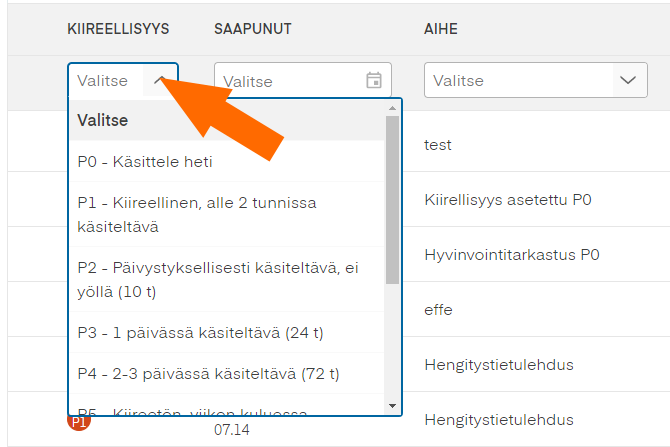
Poista lisäämäsi suodatin rastista hakukentässä tai valitse Poista suodattimet, jotka poistaa käytöstä kaikki suodattimet.
2. Suodata päivämäärän mukaan
Voit suodattaa tehtäviä saapumispäivän mukaan, jolloin työjonolla näytetään ainoastaan annetun päivämäärävälin sisällä saapuneet tehtävät tai ammattilaisen luomat asioinnit. Suodatin on käytettävissä omalla työjonolla ja ryhmän työjonolla.
Huom.! Jos suodatat tehtäviä päivämäärän mukaan, niin huolehdi, että suodatin ei jää päälle ja kaikki tehtävät tulevat käsiteltyä kiireellisyyden mukaisessa ajassa.
- Avaa päivämäärähaku painamalla hakukenttää Saapunut-sarakkeen kohdalla.
- Valitse kalenterista ensin ”mistä”-päivämäärä.
- Valitse sitten ”mihin”-päivämäärä. Et voi valita tulevaisuudessa olevaa päivämäärää. Valinnan jälkeen päivämääräväli näkyy hakukentässä. Haettu päivämääräväli korostetaan kalenterissa sinisellä värillä.
- Lisää muita suodattimia tai käynnistä haku painamalla Suodata-painiketta.
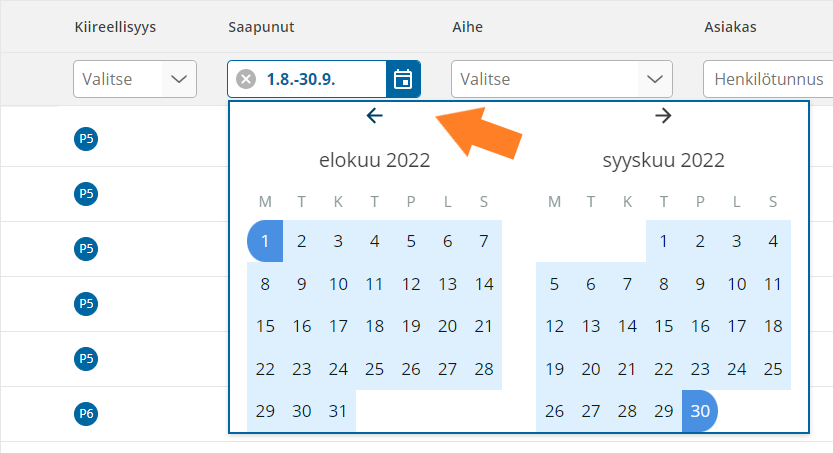
Poista lisäämäsi suodatin rastista hakukentässä tai valitse Poista suodattimet, joka poistaa käytöstä kaikki suodattimet.
3. Suodata aiheen mukaan
Voit suodattaa tehtäviä aiheen mukaan, jolloin työjonolla näytetään vain valitun aiheen mukaiset tehtävät. Voit valita Aihe-suodatinvalikosta useita aihevalintoja. Suodatin on käytettävissä omalla työjonolla ja ryhmän työjonoilla. Aihehaussa ”Suunnitelma” hakee tehtävät, jotka ammattilainen on luonut tyhjän hoitosuunnitelman pohjalle.
- Valitse aihe(et) pudotusvalikosta Aihe-sarakkeen kohdalla.
- Sulje valikko painamalla hiirellä valikon ulkopuolella. Lisää muita suodattimia tai käynnistä haku painamalla Suodata-painiketta.
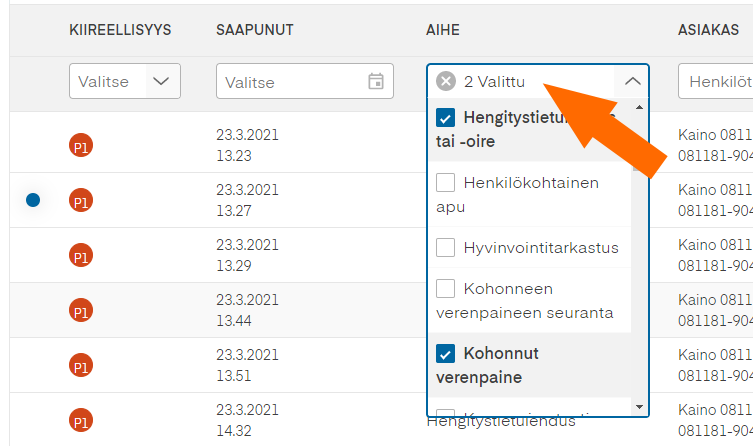
Aihehaussa ”Asiointi” hakee tehtävät, jotka ammattilainen on luonut tyhjän hoitosuunnitelman pohjalle.
Poista lisäämäsi suodatin rastista hakukentässä tai valitse Poista suodattimet, joka poistaa käytöstä kaikki suodattimet.
4. Suodata henkilötunnuksen mukaan
Voit suodattaa tehtäviä asiakkaan henkilötunnuksella, jolloin työjonolla näytetään vain valitun asiakkaan asioinnit. Potilasturvallisuus- ja tietosuojasyistä voit hakea asiakasta vain henkilötunnuksella, et nimen mukaan. Voit suodattaa yhdellä henkilötunnuksella kerrallaan. Suodatin on käytettävissä omalla työjonolla ja ryhmän työjonoilla.
- Kirjoita henkilötunnus hakukenttään Asiakas-sarakkeen kohdalla. Haun mukainen henkilötunnus tulee valittavaksi. Jos henkilötunnuksella ei löydy yhtään asiointia, näytetään teksti ”Ei hakutuloksia”.
- Valitse henkilötunnus. Tarvittaessa lisää muita suodattimia tai käynnistä haku painamalla Suodata-painiketta.
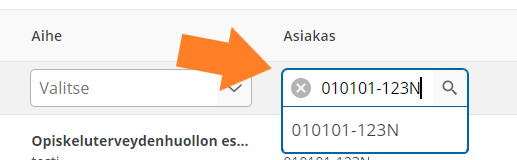
Jos asiakas on lähettänyt asioinnin, esimerkiksi määräaikaistarkastuksen esitietolomakkeen, ilman vahvaa tunnistautumista, asioinnin otsikkokentän alapuolella näytetään huomautus ”Vahva tunnistautuminen puuttuu. Henkilötunnusta ei pystytä varmentamaan. Varmista asiakkaan tunnistaminen organisaatiosi hyväksymällä tavalla, ennen kuin siirrät tietoja Omaolosta asiakas- tai potilastietojärjestelmään.
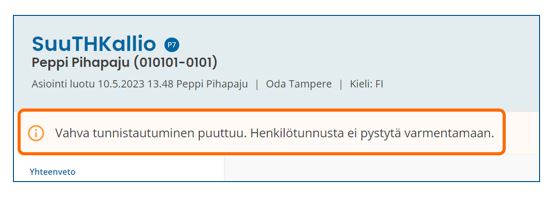
Saat näkyviin asiakkaan kaikki asioinnit (myös menneet), kun suodatat tehtäviä henkilötunnuksen lisäksi tilan mukaan ja valitset Tila-suodatinvalikosta ”Kaikki”. Kaikkien asiointien suodatus toimii omalla työjonollasi ja ryhmän työjonolla varatuissa tehtävissä. Huomaa, että ryhmän työjonolla saat näkyviin sekä oman työjonosi tehtävät että muiden ammattilaisten vastuulla olevat tehtävät.
Poista lisäämäsi suodatin rastista hakukentässä tai valitse Poista suodattimet, joka poistaa käytöstä kaikki suodattimet.
5. Suodata vastuuhenkilön mukaan
Voit suodattaa tehtäviä vastuuhenkilön mukaan, jolloin työjonolla näytetään valitun henkilön vastuulla olevat tehtävät. Voit suodattaa yhdellä vastuuhenkilöllä kerrallaan. Suodatin on käytettävissä ryhmän työjonolla Varatut tehtävät -osiossa.
- Kirjoita vastuuhenkilön nimi hakukenttään Vastuuhenkilö-sarakkeen kohdalla. Voit hakea henkilöä etu- tai sukunimellä. Haun mukainen henkilö tulee valittavaksi. Jos nimellä ei löydy yhtään asiointia, näytetään teksti ”Ei hakutuloksia”.
- Valitse henkilö. Lisää muita suodattimia tai käynnistä haku painamalla Suodata -painiketta..
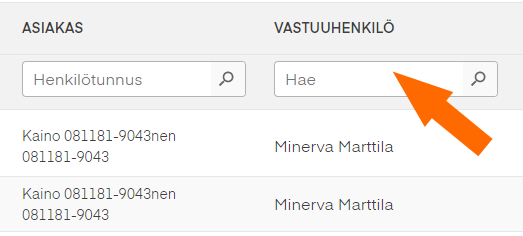
Poista lisäämäsi suodatin rastista hakukentässä tai valitse Poista suodattimet, joka poistaa käytöstä kaikki suodattimet.
6. Suodata tehtävän tilan mukaan
Voit suodattaa tehtäviä sen tilan mukaan, jolloin työjonolla näytetään valitun tilan mukaiset tehtävät. Suodatin on käytettävissä omalla työjonolla ja ryhmän työjonolla Varatut tehtävät -osiossa. Vapaiden tehtävien työjonolla kaikkien tehtävien tila on ”Vapaa”.
Suodatinta tilan mukaan ei voi tyhjentää kokonaan, vaan jokin Tila-valinta on aina valittuna. Jos mitään rajausta ei haluta tehdä, valitaan oletustila Käsittelyssä. Tila-suodatinvalikon valinnat ovat erilaiset ryhmän työjonolla ja omalla työjonolla. Valinnat ja niihin sisältyvät tilat on koottu seuraaviin taulukoihin:
6.1 Ryhmän työjono
| Tilan -suodattimen valinta | Valintaan sisältyvät tilat |
| Käsittelyssä (oletustila) | Tehtävä otettu; Tehtävä otettu ja merkitty keskeneräiseksi; Ammattilainen on ehdottanut sulkemista; Ammattilainen ehdottanut asioinnin päättämistä ja merkitty keskeneräiseksi; Asiakas on ehdottanut asioinnin päättämistä. |
| Piilota keskeneräiset | Tehtävä otettu; Ammattilainen ehdottanut asioinnin päättämistä; Asiakas ehdottanut asioinnin päättämistä. |
| Suljetut ja lopetetut tehtävät | Tehtävä suljettu; Asiakas lopettanut Omaolon käytön. |
| Kaikki | Kaikki tehtävät/asioinnit, myös suljetut. Suositus: Haun rajaamiseksi valitse Kaikki-tilan lisäksi joku toinen suodatin, esim. asiakkaan henkilötunnus. |
6.2 Oma työjono
| Tila -suodattimen valinta | Valintaan sisältyvät tilat |
| Käsittelyssä (oletustila) | Tehtävä otettu; Tehtävä otettu ja merkitty keskeneräiseksi; Ammattilainen ehdottanut asioinnin päättämistä; Ammattilainen ehdottanut asioinnin päättämistä ja merkitty keskeneräiseksi; Asiakas ehdottanut asioinnin päättämistä. |
| Piilota keskeneräiset | Tehtävä otettu; Ammattilainen ehdottanut asioinnin päättämistä; Asiakas ehdottanut asioinnin päättämistä. |
| Keskeneräiseksi merkityt | Tehtävä otettu ja merkitty keskeneräiseksi; Ammattilainen ehdottanut asioinnin päättämistä ja merkitty keskeneräiseksi. |
| Ehdotettu asioinnin päättämistä | Ammattilainen ehdottanut asioinnin päättämistä; Ammattilainen ehdottanut asioinnin päättämistä ja merkitty keskeneräiseksi; Asiakas ehdottanut asioinnin päättämistä. |
| Suljetut ja lopetetut tehtävät | Tehtävä suljettu; Asiakas on lopettanut Omaolon käytön. |
| Kaikki | Kaikki oman työjonon tehtävät/asioinnit, myös suljetut. Suositus: Haun rajaamiseksi valitse Kaikki-tilan lisäksi joku toinen suodatin, esim. asiakkaan henkilötunnus. |
Jos haluat suodattaa työjonolle muita kuin oletussuodattimen mukaisia tehtäviä,
- Valitse tila pudotusvalikosta Tila-sarakkeen kohdalla. Tila-suodattimen valinta tulee näkyviin hakukenttään.
- Voit lisätä muita suodattimia tai käynnistää haun painamalla Suodata-painiketta.
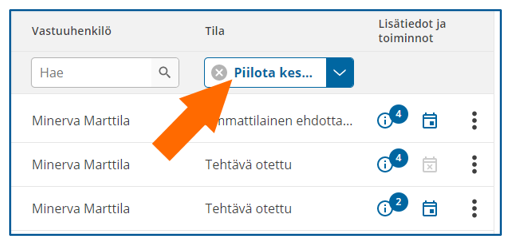
Poista lisäämäsi suodatin rastista hakukentästä tai valitse oletustila Käsittelyssä. Jos haluat poistaa käytöstä kaikki suodattimet, valitse Poista suodattimet.
Lyhyesti:
- Asukasta voi etsiä vain henkilötunnuksella tietoturvasyistä.
- Voit yhdistellä useampia suodatus vaihtoehtoja.
- Voit suodattaa tehtäviä kiireellisyyden, päivämäärän, aiheen, asiakkaan, vastuuhenkilön tai tehtävän tilan mukaan.
- Jos suodatat Kaikki -tilan mukaan niin valitse ensin haun rajaamiseksi myös jokin toinen suodatin, esim. hetu ja sen jälkeen vasta Kaikki -tila.
- Muista aina poistaa suodattimet, kun et käytä niitä, jotta saat näkyviin kaikki työjonon tehtävät!